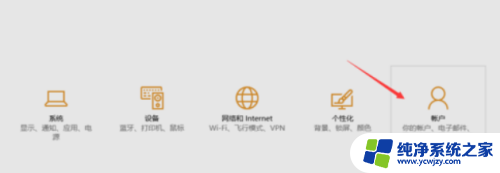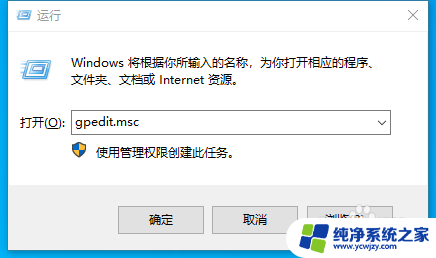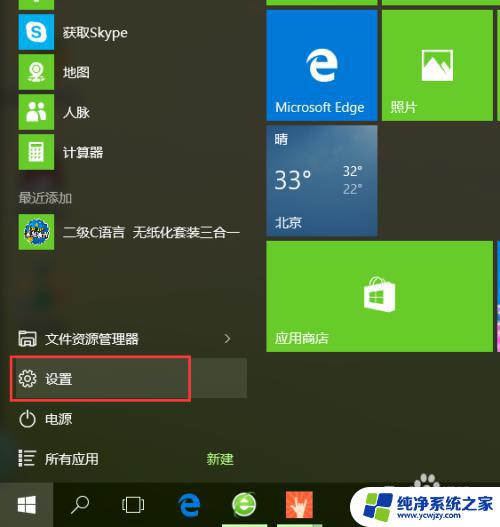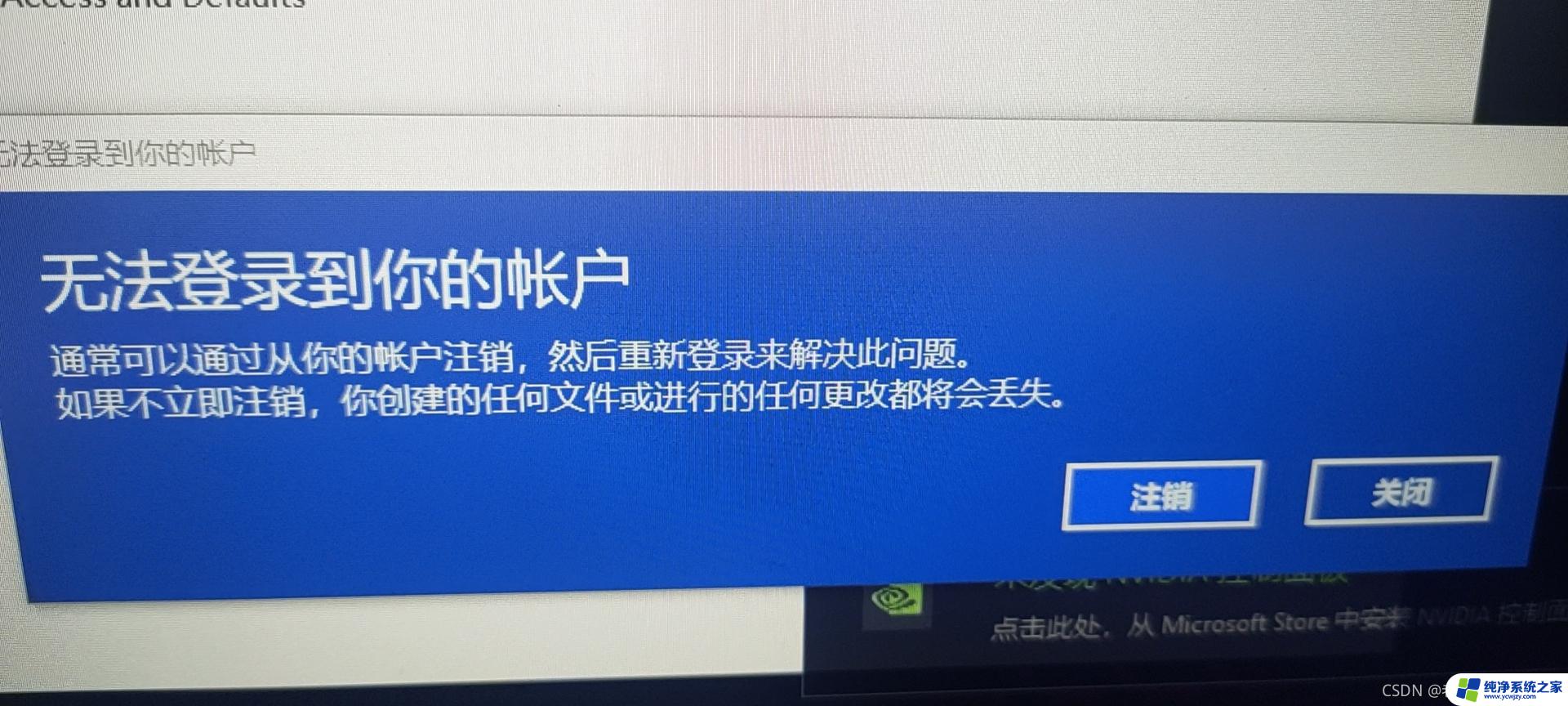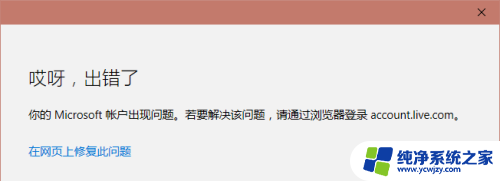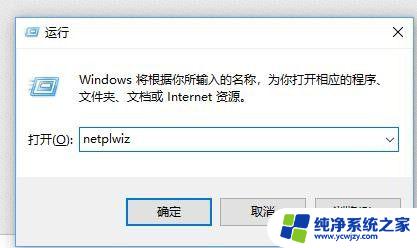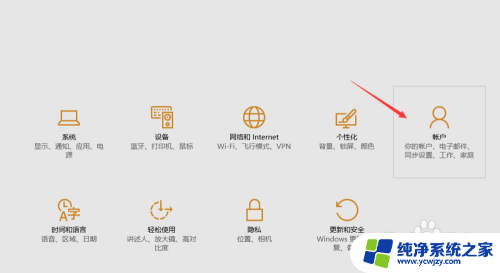win10不能本地账户登录
Win10系统是目前广泛使用的操作系统之一,但有时候用户可能遇到无法本地账户登录的问题,这给用户带来了一些困扰,在遇到win10无法登录本地账户的情况下,用户可以尝试通过一些简单的方法来解决这个问题。接下来我们将介绍一些常见的解决方法,帮助用户顺利解决win10无法登录本地账户的困扰。
具体方法:
1.在打开的Windows10设置页面中,想要切换为本地用户登录。可发现没有相应的切换按钮。
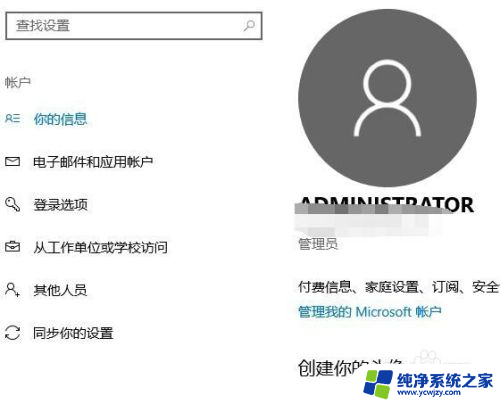
2.这时我们点击Windows账户设置窗口中的“其它人员”菜单项。
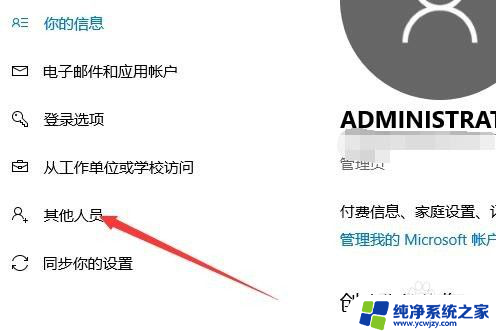
3.在打开的其他人员页面中,点击“将其他人添加到这台电脑”快捷链接。
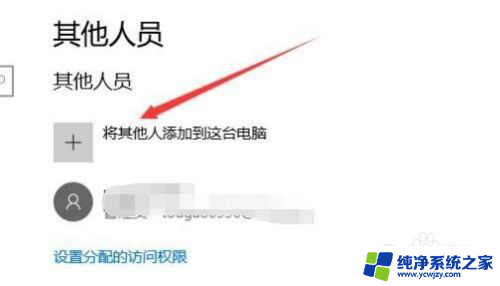
4.这时就会打开“本地用户和组”的设置窗口,点击“用户”菜单。
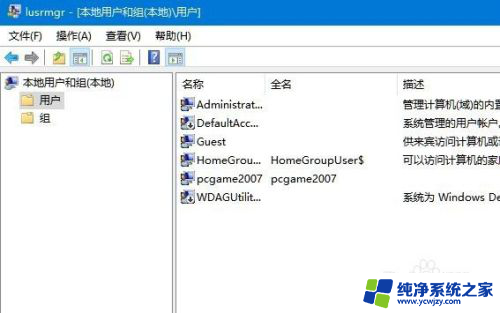
5.在右侧窗口的空白位置,点击右键,在弹出菜单中选择“新用户”菜单项。
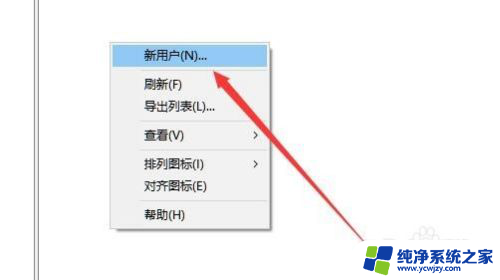
6.接下来就会弹出Windows10建立新用户的窗口,在窗口中填写新用户的信息。最后点击确定按钮。
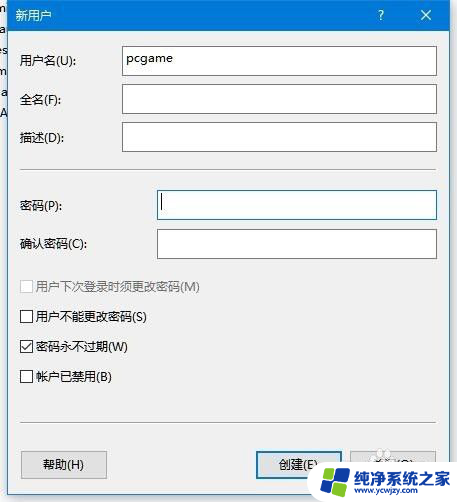
7.接下来回到其它人员窗口中,点击刚刚新建的用户名。在弹出的菜单中点击“更改用户类型”按钮。
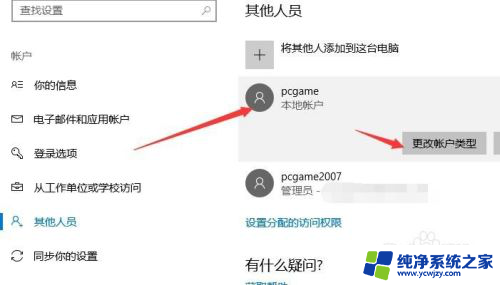
8.把新建的用户类型修改为“管理员”菜单项,最后点击确定按钮。重新启动计算机后,再次打开账户设置窗口,就可以看到“切换为本地用户”的快捷链接了。
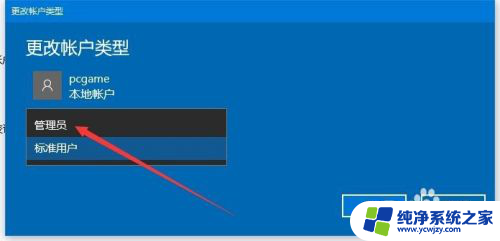
以上是win10不能使用本地账户登录的全部内容,如果您遇到这种情况,您可以按照以上方法解决,希望这些方法能帮助到您。